在现代社会中,电脑已经成为我们生活和工作中不可或缺的一部分。而电脑显示器作为电脑的重要输出设备,经常会遇到亮度异常的问题。今天,我们将探讨一下电脑显示器不亮的原因及解决方法,帮助读者解决这个常见的困扰。

1.电源线连接问题
-显示器开机时无任何反应可能是由于电源线没有插紧或者插口松动导致的。
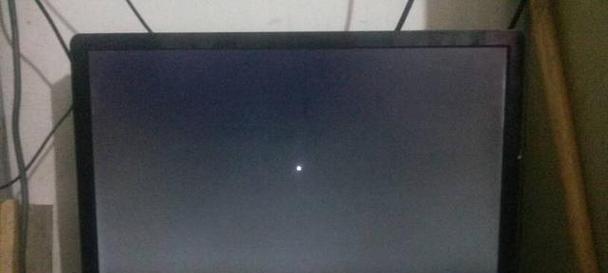
-检查电源线是否正确连接并且插口是否松动。
2.电源故障
-当显示器上没有任何反应时,可能是由于电源故障造成的。

-尝试更换电源线或者联系售后服务中心进行维修。
3.显示器背光故障
-如果显示器黑屏或者背光不亮,有可能是背光故障引起的。
-检查显示器后方是否有背光故障指示灯闪烁,并联系售后服务中心维修。
4.显示器亮度设置问题
-如果显示器看起来完全黑暗,可能是亮度设置过低造成的。
-按下显示器上的亮度调节按钮,逐渐增加亮度来解决问题。
5.分辨率设置错误
-显示器不亮可能是由于分辨率设置错误导致的。
-在电脑桌面上右击,选择"显示设置",将分辨率调整到适合显示器的设置。
6.显卡故障
-当显示器无法显示图像时,可能是显卡故障造成的。
-尝试更换显卡或者联系专业技术人员进行修复。
7.显示器线缆故障
-当显示器上出现杂乱的图像或者闪烁时,可能是线缆故障引起的。
-检查显示器线缆是否损坏或松动,并尝试更换线缆解决问题。
8.操作系统问题
-有时,显示器不亮可能是由于操作系统问题引起的。
-尝试重启计算机或者恢复操作系统默认设置来解决问题。
9.显示器老化
-显示器使用时间过长会导致老化,进而影响亮度。
-考虑更换新的显示器以获得更好的显示效果。
10.显示器电池耗尽
-如果使用便携式显示器时,显示器突然黑屏,可能是电池耗尽。
-尝试连接电源或者更换电池来解决问题。
11.显示器接口问题
-当显示器黑屏或无法正常工作时,可能是显示器接口出现问题。
-检查连接到显示器的接口是否松动或者损坏,并尝试更换接口解决问题。
12.电脑病毒感染
-电脑病毒可能会导致显示器不亮或显示异常。
-运行杀毒软件进行全面扫描并清除可能存在的病毒。
13.显示器散热问题
-长时间使用显示器会导致散热不良,进而影响亮度。
-确保显示器周围通风良好,并尽量避免将物体堆放在显示器上。
14.操作不当
-显示器不亮有时可能是由于操作不当造成的。
-熟悉操作手册并正确使用显示器来避免此类问题。
15.寻求专业帮助
-如果以上方法无法解决问题,建议寻求专业人士的帮助。
-联系显示器的厂商或者专业维修中心以获取更准确的解决方案。
电脑显示器不亮可能有多种原因,包括电源线连接问题、电源故障、背光故障、亮度设置问题、分辨率设置错误、显卡故障等。在遇到这种情况时,我们可以尝试检查和修复这些常见问题来解决困扰。如果无法解决,建议寻求专业帮助以确保问题得到妥善解决。
标签: #电脑显示器









